Ripara i video di Twitter che non vengono riprodotti per un'esperienza migliore
Online esistono più piattaforme di social media, come Twitter. È un sito di social networking gratuito che le persone possono utilizzare per condividere brevi post sui propri pensieri attraverso frasi o paragrafi. Questi sono chiamati tweet. I tweet possono contenere altri tipi di dati, inclusi brevi video. È possibile accedere a questa piattaforma di social media tramite computer e smartphone.
Ma hai sperimentato? I video di Twitter non vengono riprodotti su iPhone, Android, Mac o Windows? Sì, il problema si verifica in alcuni rari casi. Il problema menzionato si verifica a causa di molteplici malfunzionamenti del software.
Risolvi l'inconveniente utilizzando i metodi di questo post su come risolvere il problema sui tuoi computer e telefoni. Scoprili mentre scorri verso il basso.
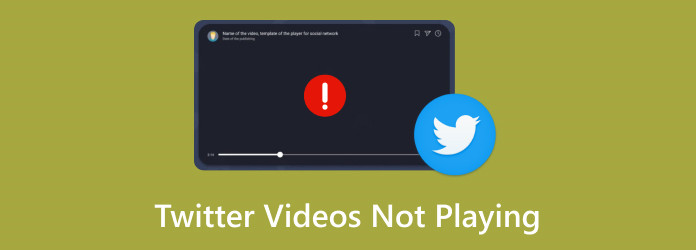
Parte 1. Ripara i video di Twitter che non vengono riprodotti sul computer
È possibile accedere a Twitter su computer, come i sistemi operativi Mac e Windows. È possibile accedere alla piattaforma di social media su uno dei loro browser web. Include Safari, Chrome e altro. Potresti aver riscontrato problemi di mancata riproduzione del video su Twitter perché sono difettosi. Una delle soluzioni più semplici per risolverlo è cancellare la cronologia di navigazione e le cache dei browser web.
Il motivo è che ogni sito web che visiti contiene dati corrispondenti memorizzati dal tuo computer, inclusi cache e cookie. Il tuo browser web potrebbe essere lento a causa di questi dati temporanei, impedendo la riproduzione dei video. Cancellarli è il modo migliore per eseguire. Guarda come eseguire il processo di seguito.
Cancella cache e cronologia esplorazioni su Windows
Apri il browser web Chrome sul tuo computer Windows. Successivamente, fai clic su Tre punti pulsante in alto a destra. Le opzioni verranno rivelate in seguito. Sul lato sinistro dell'interfaccia principale, scegli il file Privato e sicurezza pulsante per vedere ulteriori personalizzazioni. Nella sezione sottostante, fare clic su Cancella dati di navigazione opzione. Verrà visualizzata una finestra di dialogo, quindi fare clic su Cancella i dati pulsante in basso a destra.
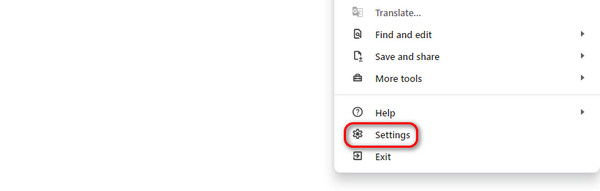
Cancella cache e cronologia di navigazione su Mac
Accedi al browser Web Safari sul tuo Mac. La barra dei menu in alto verrà modificata. Ora fai clic su Storia pulsante in alto. Verranno visualizzate le opzioni a discesa per il pulsante. Tutto quello che devi fare è fare clic su Cancella cronologia pulsante in basso. Verrà visualizzata la finestra di dialogo di conferma. Clicca il Fare clic su Cronologia pulsante, quindi il Tutta la storia pulsante sull'opzione successiva sullo schermo.
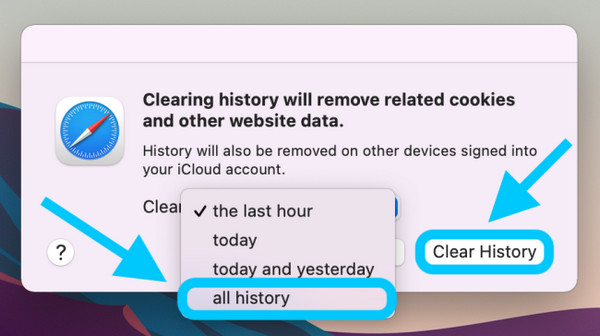
Utilizza Tipard FixMP4 per riparare i video non riprodotti su Twitter
Oltre a eliminare la cronologia di navigazione, le cache e i cookie, si consiglia anche l'utilizzo di uno strumento di terze parti. Perché non utilizzare Tipard FixMP4? È uno strumento di terze parti per la riparazione video che può aiutarti a correggere i video di Twitter che non possono essere riprodotti. È inoltre consentito riparare video danneggiati e qualsiasi tipo di video rotto. L'aspetto positivo di questo strumento è che è accessibile sia su Mac che su Windows.
Inoltre, funziona con vari formati di file video, inclusi MP4, 3GP, MOV e AVI. I formati video menzionati sono i più utilizzati nella generazione odierna. Le informazioni mancherebbero senza sapere come questo strumento ripara i video. Quindi, consulta i passaggi dettagliati di seguito.
Passo 1 Scarica il software sui tuoi computer, come il sistema operativo Mac o Windows. Successivamente, devi configurarlo e avviarlo successivamente.
Passo 2 Nell'interfaccia iniziale, vedrai 2 Plus pulsanti. Innanzitutto, devi aggiungere il video originale sul lato sinistro.
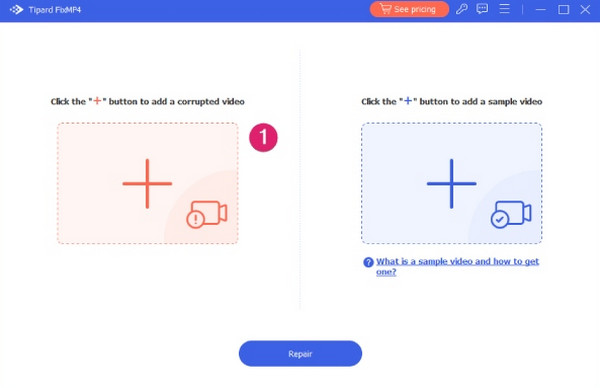
Passo 3 Ora è il momento di aggiungere il video di esempio al software. Devi solo trascinarlo sul file Plus pulsante a destra. Utilizzando il video, lo strumento avrà un'idea di come risolvere il tuo video, a seconda delle tue preferenze. Clicca il Riparazione pulsante in seguito.
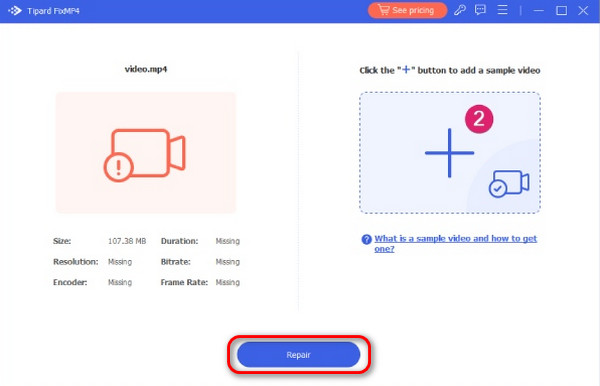
Passo 4 Dopo il processo, verrà mostrata l'interfaccia di salvataggio. Se vuoi controllare i risultati, clicca su Anteprima pulsante. Una volta che desideri salvare il video, fai clic su Risparmi pulsante.
Parte 2. Correggi i video di Twitter che non vengono riprodotti sul telefono
Alcuni utenti di Twitter chiedono: perché i video di Twitter non vengono riprodotti? Per dirti questo, ogni app, incluso Twitter, ha nuove funzionalità prodotte dai suoi sviluppatori. Lo scopo è offrire ai propri utenti un'esperienza più fluida e piacevole con la suddetta piattaforma di social media. Puoi ottenere queste funzionalità appena rilasciate aggiornando l'app. In questo caso, eventuali malfunzionamenti o problemi con Twitter potrebbero essere risolti, compresi i video attualmente in riproduzione. Vedi sotto come aggiornare Twitter su iPhone e Android di seguito.
Aggiorna l'app Twitter su Android
Fai una visita al Play Store sul tuo telefono Android, qualunque modello o banda sia. Successivamente, cerca l'app digitandone il nome sul file Barra di ricerca in alto a destra. Ora vedrai il pulsante Aggiorna a destra del nome dell'app. Toccalo per rimuovere la nuova funzionalità dall'app e risolvere il problema. La durata del processo dipende dalla potenza della tua connessione Internet.
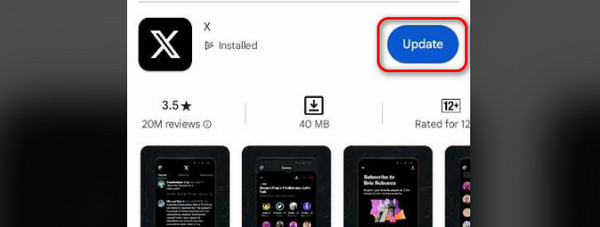
Aggiorna l'app Twitter su iPhone
Vai alla schermata principale dell'iPhone. Successivamente, individua il file App Store sull'iPhone e avvialo toccandolo. Successivamente, cerca il Twitter app e attendi che lo schermo finisca di caricarsi. Ora tocca il pulsante Aggiorna per correggere i video che non vengono riprodotti sull'app menzionata su iPhone.
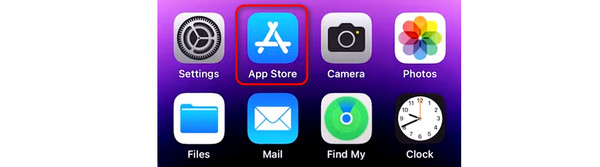
Ulteriori letture:
6 soluzioni verificate per correggere i video di Instagram che non vengono riprodotti
Il video non viene riprodotto su iPhone: motivi e possibili soluzioni
Parte 3. Domande frequenti sulla mancata riproduzione dei video di Twitter
Perché i miei video su Twitter non vengono riprodotti?
Dispositivi come smartphone e computer soffrono di bug e anomalie spontanee. A volte, questo problema è inspiegabile, ma potrebbe impedire la riproduzione fluida dei video di Twitter. Se stai utilizzando l'app Twitter senza riprodurre video, ti consigliamo di chiuderla e riavviarla. D'altra parte, se accedi a Twitter dal browser web del tuo computer, ti consigliamo di ricaricarlo.
Perché i video di Twitter continuano a essere bufferizzati?
I video di Twitter potrebbero bufferizzarsi a causa della larghezza di banda insufficiente durante la riproduzione su computer o telefoni. Succede quando riproduci video di Twitter e la quantità di dati che devono essere trasmessi alla rete non è sufficiente o limitata. Esistono anche varie ragioni per cui ciò accade. Potrebbe essere dovuto all'intenso traffico di rete o alla disponibilità di larghezza di banda limitata.
Perché il mio video non viene caricato su Twitter?
Twitter prevede requisiti o risoluzioni e formati designati da soddisfare prima di poter riprodurre o caricare un video. È possibile che il video che preferisci riprodurre non soddisfi tali requisiti, ed è per questo che non riesci a caricare il video anche se disponi di una forte connessione Internet. La risoluzione e il formato richiesti per i video di Twitter: i formati sono MP4 codificati con H264 e AAC. Le risoluzioni richieste sono 1280×720, 720×1280, 720×720.
Conclusione
In conclusione, il I video di Twitter non vengono riprodotti automaticamente hanno molteplici ragioni software per accadere dal nulla. Potrebbe essere a causa di una connessione Internet lenta, bug di sistema, problemi tecnici, ecc. La cosa positiva di questo post è che contiene i metodi più semplici per risolvere il problema sul tuo smartphone e computer. Include il software di terze parti selezionato per riparare video danneggiati: Tipard FixMP4.







